Bandizip是一款操作便捷,支持多种格式解压的压缩工具,一般情况下,用户可以进行预览查看文件,那么Bandizip预览文件数量怎么设置?下面就一起来看看吧。
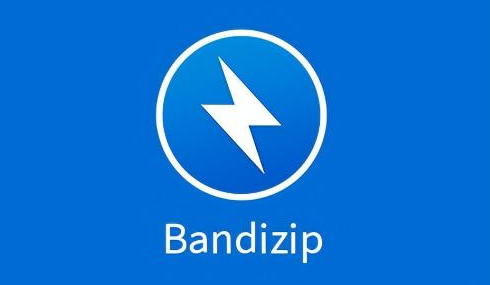
预览文件数量设置方法介绍
1、首先我们打开该应用,点击上方工具栏处的选项功能。
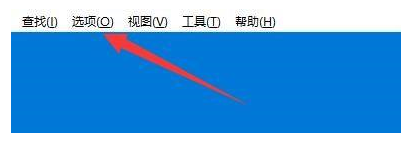
2、这时会弹出一个下拉框,我们选择设置功能就可以。
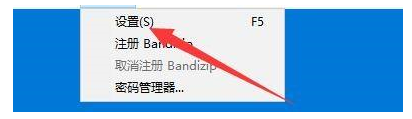
3、在设置页面我们点击上下文菜单选项。
4、找到右侧中的预览文件数量限制,根据个人需求进行数量修改,最后点击确定就可以了。
Bandizip是一款解压速度快且支持多种格式的压缩工具,受到很多小伙伴的欢迎,那么Bandizip默认压缩怎么更改为快速压缩?下面就一起来看看详细的介绍吧。

默认压缩更改为快速压缩方法介绍
1、双击打开软件,点击上方菜单栏中的"选项"。

2、接着点击下方选项列表中的"设置"。
3、进入到新的窗口界面后,点击左侧栏中的"压缩"选项。
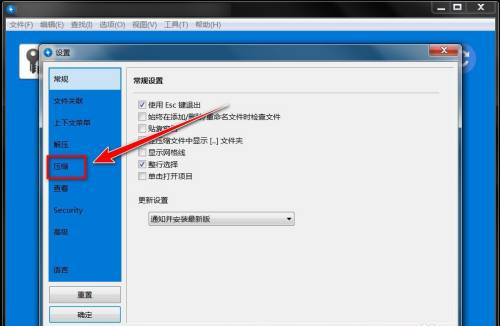
4、然后找到右侧中的"压缩级别",点击选项框的下拉按钮。
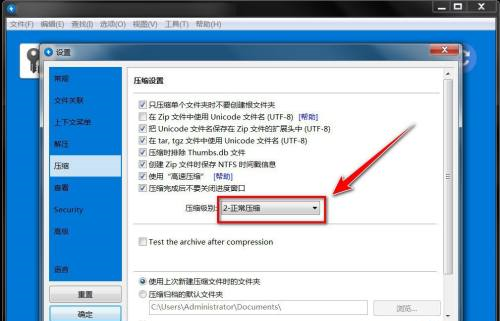
5、最后在下方给出的选项列表中,点击"快速压缩",随后点击左下角的"确定"进行保存即可。
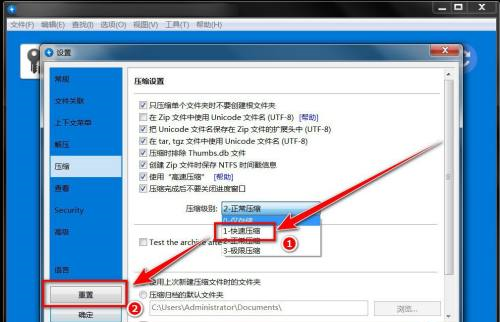
Bandizip是一款解压速度快且支持多种格式的压缩工具,里面有很多实用性的功能,那么Bandizip列设置如何关闭原始大小?下面就一起来看看详细的介绍吧。
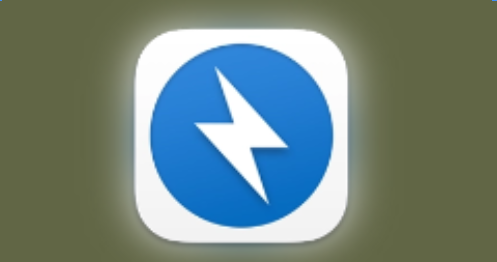
列设置关闭原始大小方法介绍
1、双击进入软件,点击上方菜单栏中的"选项"。

2、接着点击下方选项列表中的"设置"。
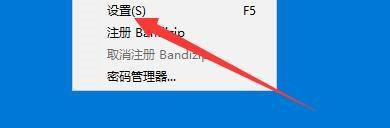
3、在打开的窗口界面中,点击左侧栏中的"查看"选项。
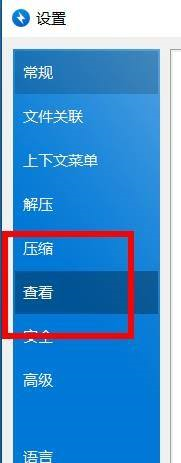
4、然后找到右侧中的"原始大小",将其小方框取消勾选即可关闭。
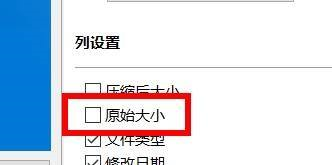
Bandizip退出子进程怎么删除临时文件?Bandizip界面设计简洁大方,各项功能一目了然,即使是初次使用的用户也能迅速上手,下面就一起来看看详细的退出子进程删除临时文件方法介绍吧。
退出子进程删除临时文件方法介绍
1、首先点击“Bandizip”。
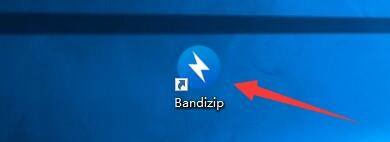
2、然后在“Bandizip”窗口中,点击“选项”。
3、在弹出下拉栏中,点击“设置”。
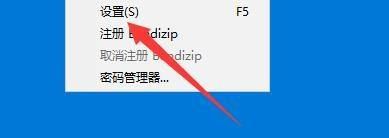
4、接着在“设置”窗口中,点击“高级”。

5、在“高级”窗口中,将“退出子进程时删除临时文件”勾选上。
6、最后点击“确定”即可。
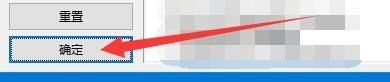
hnqyjy.cn 版权所有 (C)2011 https://www.hnqyjy.cn All Rights Reserved 渝ICP备20008086号-34